戴尔DH67M01主板的bios设置u盘启动视频教程
2019-09-10 15:38:38来源:bios.ushendu.com
本视频为戴尔主板DH67M01型号的bios设置教程,其他戴尔主板DH67M01系列的都可以参考借鉴。视频来源为U深度用户向我司有偿提供,视频为U深度所有,仅供大家参考学习,请勿私自转载,谢谢。
戴尔DH67M01bios设置教程:
1.开机后按F2键进入bios设置。
2.按右键选择Advanced,选择System开头的这项。
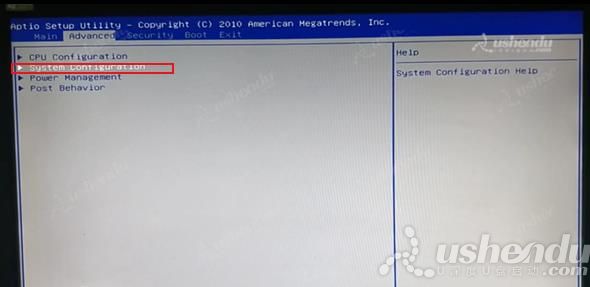
3.选择SATA Mode,回车选择AHCI模式。
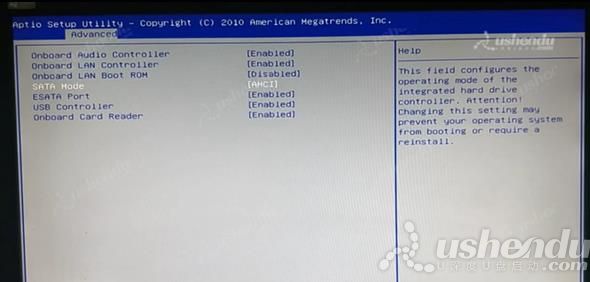
4.按ESC返回到主菜单,向右选择Boot,将USB Hard Disk调到第一个,如图所示。
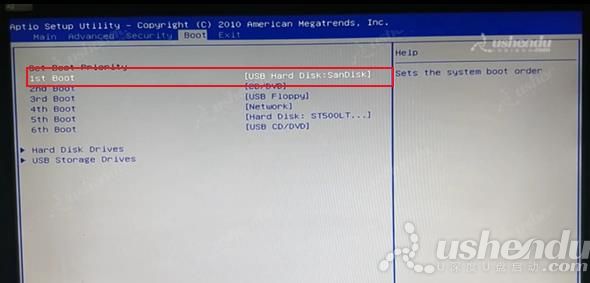
5.按F10选择YES,保存退出,电脑会重启进入PE。
这台戴尔电脑进入PE的另外一种方式。
6.按F12进入电脑的启动菜单,回车选择USB KEY,电脑会进入PE。

视频流程说明:
1.进入计算机的BIOS设置功能,进行硬盘模式更改的操作方法。(一般情况可以不需要进行设置,以免影响正常使用)
2.进行U盘优先启动设置,将制作好的U盘启动盘设置为第一启动项。
3.开机启动按快捷键呼出快捷选项框,选择U盘启动,进入PE的操作方法。(推荐使用此方式)
备注:不同的主板或笔记本型号,设置BIOS设置及U盘快捷键也不同,请大家根据自己电脑类型,选择对应的教程视频观看学习。如果有任何软件方面的问题,请点击官网首页的客服QQ,与我们软件的客服MM联系。U深度感谢您的支持。
本款戴尔主板DH67M01型号的BIOS设置快捷键为:Del键
本款戴尔主板DH67M01型号的快捷启动键为:F12键
![]() 最新视频教程推荐
最新视频教程推荐
-
技嘉GA-B250M-D3H主板的bios设置u盘启动视频教程
2021-03-24
-
华硕晟H61C主板的bios设置u盘启动视频教程
2021-03-18
-
华硕S2-P8H61E主板的bios设置u盘启动视频教程
2021-03-18
-
华硕PRIME A320M-K主板的bios设置u盘启动视频教程
2021-03-12
-
华硕P8Z77-V LE PLUS主板的bios设置u盘启动视频教程
2021-03-12
-
华硕P8H61/USB3主板的bios设置u盘启动视频教程
2021-03-12











